
كيفية تشغيل الكاميرا على جهاز كمبيوتر محمول في نظام التشغيل Windows 7؟

الصوت لا يعمل بعد إعادة تثبيت الويندوز 7

قام المسؤول بحظر تنفيذ هذا التطبيق windows 10
رمز مستوى الصوت مفقود من شريط المهام
تعد أيقونة التحكم في مستوى الصوت عنصرًا مفيدًا للغاية يمكنك من خلاله تقليل مستوى الصوت أو زيادته بسرعة على جهاز الكمبيوتر أو الكمبيوتر المحمول. يؤدي غيابه إلى بعض المضايقات والوضع الذي يختفي فيه ببساطة في مكان ما ، للأسف ، ليس نادرًا. في هذه المقالة ، سنخبرك بما يجب عليك فعله في حالة اختفاء رمز مستوى الصوت نوافذ أيإصدارات مثال Windows 7.
الطريقة الأولى - إعادة تشغيل مستكشف Windows
في 90٪ من الحالات ، يعد اختفاء رمز التحكم في مستوى الصوت من شريط المهام بمثابة خلل عادي مستكشف Windows، وهو المسؤول عن عرض محتويات سطح المكتب.
حل المشكلة في هذه الحالة هو إعادة تشغيله.
كيفية إعادة تشغيل مستكشف Windows
للقيام بذلك ، بغض النظر عن الإصدار نظام التشغيلتحتاج إلى النقر بزر الماوس الأيمن على شريط المهام في أي مساحة خالية والاختيار من القائمة التي تفتح "مدير المهام".
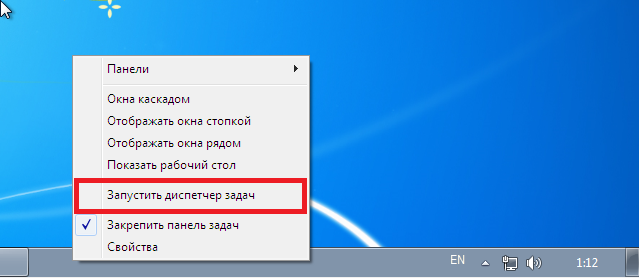
بدء تشغيل إدارة المهام
في نافذة المرسل التي تفتح ، انتقل إلى علامة التبويب "العمليات"وابحث في القائمة عن العملية المسماة explorer.exe. انقر بزر الماوس الأيمن فوقه وحدد "إنهاء العملية" من القائمة.
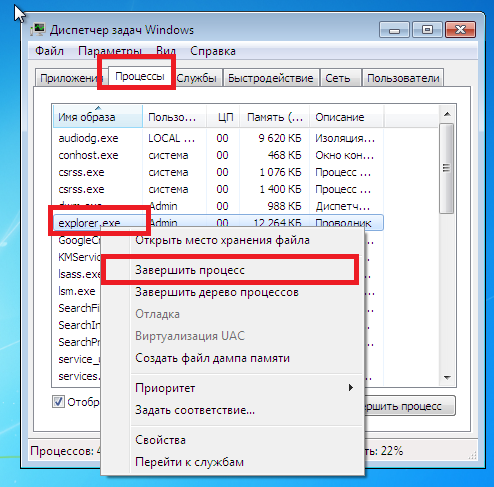
إنهاء عملية explorer.exe
لا تحتاج إلى إغلاق إدارة المهام. يجب أن تكون مفتوحة!
بعد ذلك ، ستفقد جميع الرموز من سطح المكتب ، بما في ذلك شريط المهام نفسه. إذا لم تظهر محتويات سطح المكتب من تلقاء نفسها في غضون 10 ثوانٍ ، فانقر فوق نافذة مدير المهام "ملف" -> "مهمة جديدة"(يجري مهمة جديدة) واكتب الكلمة في حقل الإدخال المستكشف.

بدء مهمة جديدة
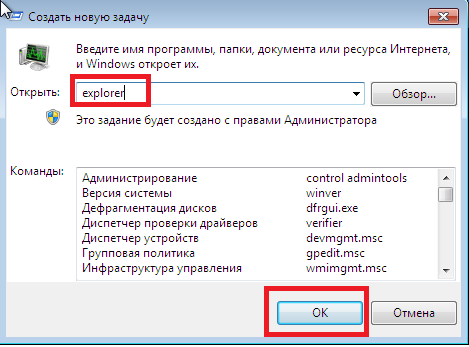
بدء عملية explorer.exe
بعد ذلك ، سيتم تشغيل سطح المكتب مرة أخرى ، بما في ذلك رمز الصوت على شريط المهام.
الطريقة رقم 2 - العرض في رموز النظام
إذا لم تعيد الطريقة الموضحة أعلاه رمز الصوت إلى شريط المهام ، فأنت بحاجة إلى التحقق مما إذا كان قد تم تعطيله في منطقة رمز النظام.
للقيام بذلك ، انقر بزر الماوس الأيمن فوق مساحة فارغة على شريط المهام وحدد "ملكيات".
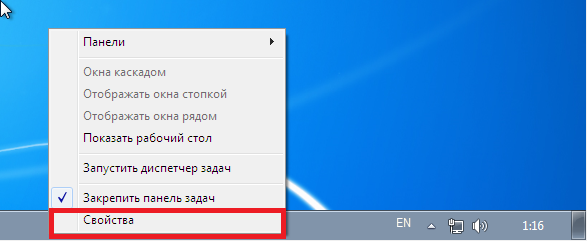
الدخول في إعدادات شريط المهام
في النافذة التي تفتح ، في منطقة الإعلام ، انقر فوق الزر "نغم". ستفتح نافذة يمكنك من خلالها تخصيص رموز منطقة الإعلام بالقرب من الساعة على شريط المهام.
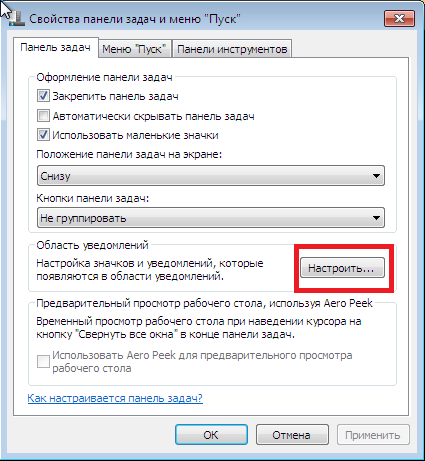
تخصيص رموز منطقة الإعلام
ابحث عن رمز مستوى الصوت في القائمة وعيّن قيمته "عرض رمز والإشعارات."

قم بتشغيل رمز مستوى الصوت في شريط المهام
هنا تحتاج أيضًا إلى العثور على أيقونة التحكم في مستوى الصوت وتعيين السلوك لها "على".

قم بتشغيل رمز التحكم في الصوت في شريط المهام
الآن كل ما عليك فعله هو الضغط "نعم"في جميع النوافذ وتحقق من وجود رمز على شريط المهام في منطقة الإعلام.
الطريقة رقم 3 - تحرير سجل النظام
تتمثل الطريقة الأخيرة لاستعادة عنصر التحكم في مستوى الصوت على شريط المهام في إجراء تغييرات على سجل النظام.
للقيام بذلك ، افتح القائمة "يبدأ"وفي شريط البحث أدخل رجديت.سيتم عرض رمز الدخول إلى محرر التسجيل. قم بتشغيله كمسؤول مثل ، انقر بزر الماوس الأيمن ثم "تشغيل كمسؤول".
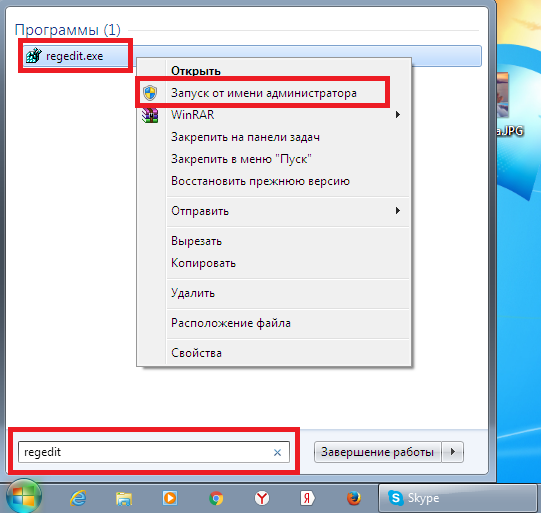
الآن في لوحة التنقل على اليسار ، تحتاج إلى المرور عبر المسار التالي من خلال المجلدات والأقسام:
HKEY_CURRENT_USER \ البرامج \ الفئات \ الإعدادات المحلية \ البرامج \ Microsoft \ Windows \كرنتفرسون \ TrayNotify
بعد النقر فوق المجلد الأخير TrayNotify'sيحتاج المسار أعلاه على الجانب الأيمن من الشاشة إلى إزالة خيارين - IconStreamsو PastIconsStream.
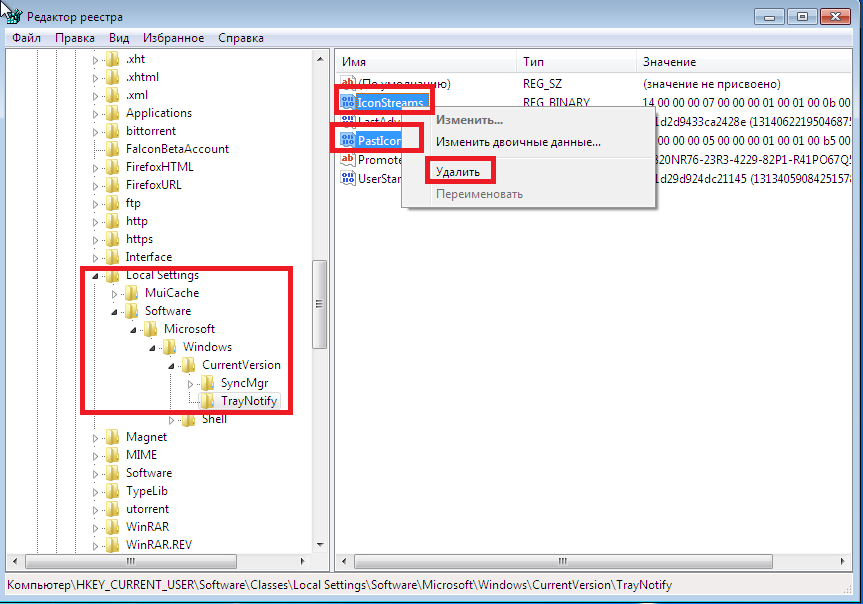
إزالة المتغيرات المسؤولة عن عرض رمز مستوى الصوت في شريط المهام
للقيام بذلك ، انقر بزر الماوس الأيمن على كل منهم بدوره وحدد "حذف".
ساعة جيدة للجميع.
لقد أحضروا مؤخرًا كمبيوتر محمولاً مع طلب "إصلاح". كانت الشكاوى بسيطة: لم يكن من الممكن ضبط مستوى الصوت ، لأن رمز الصوت في الدرج (بجوار الساعة) لم يكن موجودًا ببساطة. كما قال المستخدم: "لم أفعل أي شيء ، تلك الشارة اختفت للتو ...". أو ربما يوجد لصوص صوت؟

كما اتضح ، استغرق الأمر حوالي 5 دقائق لحل المشكلة. سأقدم أفكاري حول ما يجب القيام به في نفس الموقف في هذه المقالة. (من أكثر المشاكل شيوعًا إلى الأقل شيوعًا).
1) تريت ، لكن ربما تكون الأيقونة مخفية فقط؟
إذا لم تكن قد قمت بتكوين عرض الرموز وفقًا لذلك ، فعندئذٍ ، يقوم Windows افتراضيًا بإخفائها عن العرض (على الرغم من أن هذا لا يحدث عادةً مع أيقونة الصوت). على أي حال ، أوصي بفتح علامة التبويب والتحقق: في بعض الأحيان لا يتم عرضها بجوار الساعة (كما في لقطة الشاشة أدناه) ، ولكن في واحدة خاصة. علامة التبويب (يمكنك رؤية الرموز المخفية فيها). حاول فتحه ، انظر الصورة أدناه.
إظهار الرموز المخفية في Windows 10.
2) التحقق من إعدادات عرض رموز النظام.
هذا هو الشيء الثاني الذي أوصي به مع مشكلة مماثلة. الحقيقة هي أنه لا يمكنك ضبط الإعدادات بنفسك وإخفاء الرموز ، ولكن على سبيل المثال ، يمكن تكوين Windows وفقًا لذلك ، بعد تثبيت برامج مختلفة للعمل مع الصوت ، إلخ.
للتحقق من هذا ، افتح لوحة التحكموتمكين العرض كـ أيقونات صغيرة.
Windows 10 - كافة عناصر لوحة التحكم
يوجد أدناه لقطة شاشة لما تبدو عليه إعدادات إظهار الرموز والإشعارات في Windows 7. هنا يمكنك العثور على الفور والتحقق مما إذا تم تعيين إعدادات إخفاء رمز الصوت.
الرموز: الشبكة والطاقة والحجم في Windows 7 و 8
في نظام التشغيل Windows 10 ، في علامة التبويب التي تفتح ، حدد قسم "شريط المهام" ، ثم انقر فوق الزر "تخصيص" (المقابل لعنصر "منطقة الإعلام".
ثم سترى كل شيء رموز النظام: هنا تحتاج إلى العثور على مستوى الصوت والتحقق من إيقاف تشغيل الرمز. بالمناسبة ، أوصي أيضًا بتشغيله وإيقافه. هذا في بعض الحالات يساعد في حل المشكلة.
3. حاول إعادة تشغيل Explorer.
في بعض الحالات ، تساعد إعادة التشغيل العادية للمستكشف في حل عشرات المشكلات ، بما في ذلك العرض غير الصحيح لبعض رموز النظام.
كيف يمكن إعادة تشغيله؟
1) افتح مدير المهام: للقيام بذلك ، ما عليك سوى الضغط باستمرار على مجموعة الأزرار Ctrl + Alt + Delأو Ctrl + Shift + Esc.
2) في المدير ، ابحث عن عملية "Explorer" أو "Explorer" ، وانقر بزر الماوس الأيمن عليها وانقر فوق إعادة التشغيل (لقطة الشاشة أدناه).
خيار آخر: ابحث أيضًا عن المستكشف في مدير المهام ، ثم أغلق العملية فقط (في هذه اللحظة لديك سوف يذهب العاملالجدول ، وشريط المهام ، وما إلى ذلك - لا تخف!). بعد ذلك ، انقر فوق الزر "ملف / مهمة جديدة" ، واكتب "explorer.exe" واضغط على Enter.
4. التحقق من الإعدادات في محرر نهج المجموعة.
يمكن تعيين إعداد في محرر نهج المجموعة الذي "يزيل"رمز مستوى الصوت من شريط المهام. للتأكد مما إذا كان شخص ما قد قام بتعيين معلمة مماثلة - أوصي بالتحقق منها فقط في حالة.
كيفية فتح محرر نهج المجموعة
اضغط على الأزرار أولاً Win + R.- يجب أن تظهر نافذة "Run" (في Windows 7 - يمكنك فتح قائمة START) ، ثم أدخل الأمر gpedit.mscواضغط على ENTER.
ثم يجب أن يفتح المحرر نفسه. في ذلك ، افتح القسم " تكوين المستخدم / قوالب الإدارة / قائمة ابدأ وأشرطة المهام".
إذا كان لديك Windows 7: ابحث عن الخيار "إخفاء رمز التحكم في مستوى الصوت".
إذا كان لديك Windows 8 ، 10: ابحث عن الخيار "إزالة رمز التحكم في مستوى الصوت".
محرر نهج المجموعة المحلي (قابل للنقر)
بعد فتح الإعداد ، تحقق مما إذا كان ممكّنًا. ربما لهذا السبب ليس لديك أيقونة صينية ؟!
5. المواصفات. برنامج لإعدادات الصوت المتقدمة.
هناك العشرات من البرامج لإعدادات الصوت المتقدمة على الشبكة (في Windows ، بعد كل شيء ، لا يمكن تكوين بعض اللحظات افتراضيًا ، كل شيء يبدو معسلاً إلى حد ما).
علاوة على ذلك ، لا يمكن لمثل هذه الأدوات المساعدة فقط في ضبط الصوت التفصيلي (على سبيل المثال ، تعيين مفاتيح التشغيل السريع ، وتغيير الرمز ، وما إلى ذلك) ، ولكن أيضًا المساعدة في استعادة التحكم في مستوى الصوت.
أحد هذه البرامج هو الحجم².
البرنامج متوافق مع الجميع إصدارات Windows: XP ، Vista ، 7 ، 8 ، 10. إنه عنصر تحكم بديل في مستوى الصوت يمكنك من خلاله ضبط مستوى الصوت ، وتخصيص عرض الرموز ، وتغيير الأشكال (الأغلفة) ، ويتضمن برنامج جدولة المهام ، وما إلى ذلك.
6. هل قمت بتثبيت إصلاحات من موقع Microsoft على الويب؟
إذا كان لديك نظام تشغيل Windows "قديم" إلى حد ما لم يتم تحديثه لفترة طويلة ، فقد ترغب في الانتباه إلى تحديث خاص على موقع Microsoft الرسمي على الويب.
المشكلة: لا تظهر رموز النظام في منطقة الإعلام في نظام التشغيل Windows Vista أو Windows 7 حتى يتم إعادة تشغيل الكمبيوتر
ل. موقع Microsoft يحتوي على حل للمشكلة: https://support.microsoft.com/en-us/kb/945011
لكي لا أكرر نفسي ، لن أصف بالتفصيل هنا ما توصي به Microsoft. انتبه أيضًا إلى إعدادات التسجيل: يحتوي الرابط أعلاه أيضًا على توصية لتكوينه.
7. حاول إعادة تثبيت برنامج تشغيل الصوت.
في بعض الأحيان ، ترتبط أيقونة الصوت المفقودة ببرامج تشغيل الصوت. (على سبيل المثال ، تم تثبيت برامج تشغيل "ملتوية" ، أو عدم تثبيت برامج تشغيل "أصلية" على الإطلاق ، ولكن من بعض المجموعات "الجديدة" التي تقوم بتثبيت Windows وتهيئة برامج التشغيل في نفس الوقت ، وما إلى ذلك.).
كيفية المتابعة في هذه الحالة:
1) أولاً ، قم بإزالة برنامج تشغيل الصوت القديم تمامًا من الكمبيوتر.
3) قم بتنزيل برامج التشغيل الأصلية للمعدات الخاصة بك من موقع الشركة المصنعة على الويب.
4) تثبيت وتحديث برنامج التشغيل الخاص بك. إذا كان السبب في برامج التشغيل ، فسترى أيقونة الصوت في شريط المهام. تم حل المشكلة!
آخر شيء يمكنني أن أنصح به هو إعادة تثبيت Windows ، وعلاوة على ذلك ، لا تختار مجموعة متنوعة من "الحرفيين" ، بل مجموعة عادية الرواية الرسمية. أفهم أن هذه التوصية ليست الأكثر "ملاءمة" ، ولكنها على الأقل شيء ...
إذا كان لديك أي نصيحة بشأن هذه المشكلة ، فأشكرك مقدمًا. حظ سعيد!
هل تريد أن تتعلم كيف تربح من 50 ألف شهرياً على الإنترنت؟
ابدأ عملك التجاري من البداية من خلال لعب مهمة البحث عن الأعمال
=>>
مرحبا يا اصدقاء! هذا Andrey Khvostov ، مؤسس مشروع DohodSistemno.ru. سأتحدث اليوم عن خلاط الصوت وأين أجده.
لماذا اختفى الصوت على الكمبيوتر؟ لماذا لا يوجد صوت على جهاز الكمبيوتر المحمول الخاص بي؟ ربما يكون السبب هو اختفاء رمز مستوى الصوت أو خالط الصوت.
أداة مزج الصوت أو أيقونة الصوت عبارة عن عنصر تحكم في مستوى الصوت على الشريط الأفقي السفلي أو منطقة الإعلام أو علبة النظام في Microsoft Windows.
يقع على يسار رمز شحن بطارية الكمبيوتر المحمول. عند توصيل سماعات الرأس أو سماعات الرأس أو تنزيل البرامج التي تحتوي على وظيفة التحكم في مستوى الصوت أو القيام بشيء آخر ، يختفي خالط الصوت.
نحن نبحث عنه في مكانه المعتاد ، في الزاوية اليمنى السفلى ، لكنه ليس هناك. غير سارة ، خاصة عندما تحتاج إلى تغيير حجم الصوت بشكل عاجل.
لقد جربت هذا بنفسي ، لذلك قررت أن أكتب هذا المنشور. بعد ذلك ، سننظر في كيفية استعادة رمز مستوى الصوت.
حجم خلاط
إعادة رمز مستوى الصوت أمر بسيط للغاية. إذا كنت لا تريد العبث بالإعداد ، فهناك تجربة مجربة ومختبرة طريقة خرقاءما ليس هو الأسهل في هذه الحالة هو إعادة تشغيل الكمبيوتر. عند إعادة تشغيل جهاز الكمبيوتر الخاص بك ، سيظهر عنصر التحكم في مستوى الصوت مرة أخرى ويمكنك العمل معه.
إذا كنت لا ترغب في تحميل الكمبيوتر بشكل زائد ، فانقر بزر الماوس الأيمن على الشريط الأفقي السفلي (الدرج) بين الساعة ورمز الوصول إلى الإنترنت.
في النافذة التي تظهر ، انقر فوق خصائص.
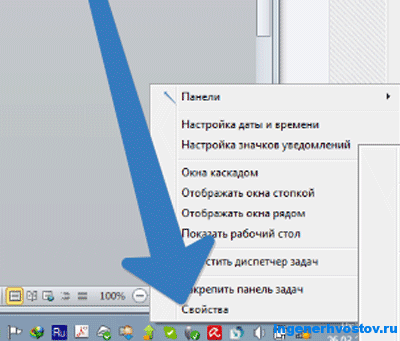
تظهر نافذة رمز النظام.
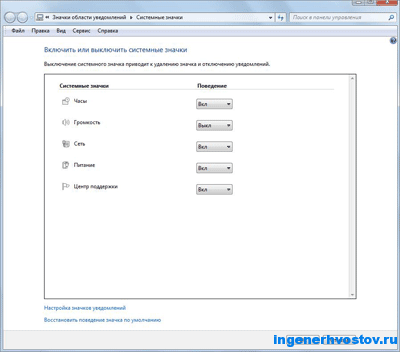
مقابل أيقونة مستوى الصوت ، نرى زرًا لتشغيل الصوت وإيقافه. من خلال النقر عليه ، قم بتشغيل وحدة التخزين.

الآن لدينا خلاط على الدرج يجب أن يظهر. هنا أيضًا يمكنك تشغيل عرض الساعة وطاقة بطارية الكمبيوتر المحمول وتشغيل الشبكة.
إذا كنت بحاجة إلى إعدادات مكبر الصوت والميكروفون ، فهذا سهل أيضًا. انتقل إلى ابدأ / لوحة التحكم / الأصوات / الأصوات. هذا لغرفة العمليات. أنظمة النوافذ 7.
هذا فقط كيف يتم ذلك. في كثير من الأحيان ، بسبب مثل هذه التفاهات ، نبدأ في الغضب والتوتر.
انظر إلى الصورة المضحكة وابتسم.

لا أعرف مكان صنعه ، لكنني رأيت شيئًا مشابهًا في حديقة حيوان براغ. كان مضحكا.
ها هي الصورة.

سأضطر إلى كتابة منشور عن الفضول.)))
ملاحظة.أرفق لقطة شاشة لأرباحي في البرامج التابعة. وأذكرك أنه يمكن للجميع القيام بذلك ، حتى المبتدئين! الشيء الرئيسي هو القيام بذلك بشكل صحيح ، مما يعني التعلم من أولئك الذين يكسبون المال بالفعل ، أي من محترفي الأعمال التجارية عبر الإنترنت.
هل تريد أن تعرف ما هي الأخطاء التي يرتكبها المبتدئون؟
99٪ من المبتدئين يرتكبون هذه الأخطاء ويفشلون في الأعمال وكسب المال على الإنترنت! احرص على عدم تكرار هذه الأخطاء - "3 + 1 أخطاء أولى تقتل النتيجة".هل تحتاج المال بشكل عاجل؟
تنزيل مجاني: أعلى - 5 طرق لكسب المال على الإنترنت". 5 طرق أفضلالأرباح على الإنترنت ، والتي تضمن لك الحصول على نتائج من 1000 روبل في اليوم أو أكثر.هنا حل جاهز لعملك!
وبالنسبة لأولئك الذين اعتادوا على اتخاذ حلول جاهزة ، هناك "مشروع حلول جاهزةلبدء جني الأموال عبر الإنترنت. تعرف على كيفية بدء عملك على الإنترنت ، حتى بالنسبة للمبتدئين الأكثر خضرة ، دون معرفة تقنية ، وحتى بدون خبرة.
لا يمكن أن يعمل "Windows" دائمًا بشكل مثالي ، دون مشاكل. تحدث الأخطاء الصغيرة ومواطن الخلل طوال الوقت. كقاعدة عامة ، يقوم النظام عادةً بتصحيحها بنفسه (تلقائيًا). لكن ليس دائما. لذلك ، على سبيل المثال ، في حالة اختفاء رمز مستوى الصوت في منطقة الإعلام ، وعدم قيام إعادة تشغيل النظام بإصلاح الموقف ، يتعين على المستخدم حل المشكلة بمفرده.
اختفى رمز مستوى الصوت من شريط المهام Windows 7 و 8 و 10 ماذا تفعل
إذا لم يكن لديك إعداد يفرض على منطقة الإعلام إظهار جميع الرموز ، فسيتم طي معظمها. لرؤيتها ، تحتاج إلى النقر فوق المثلث الموجود على يسار الساعة (أو أعلى قليلاً إذا كان شريط المهام عموديًا). في الإطار القابل للسحب (أسفل) يوجد أمر "إعداد" ، والذي تحتاج إلى النقر بالماوس عليه.
سيتم فتح برنامج لوحة التحكم الصغير ، والذي تحتاج من خلاله إلى المضي قدمًا بالنقر فوق الارتباط "تمكين ... رموز النظام" (أسفل اليسار). هناك ، يتم تغيير إعدادات العرض لجميع عناصر النظام في منطقة الإعلام: الساعة ، والطاقة ، وما إلى ذلك.
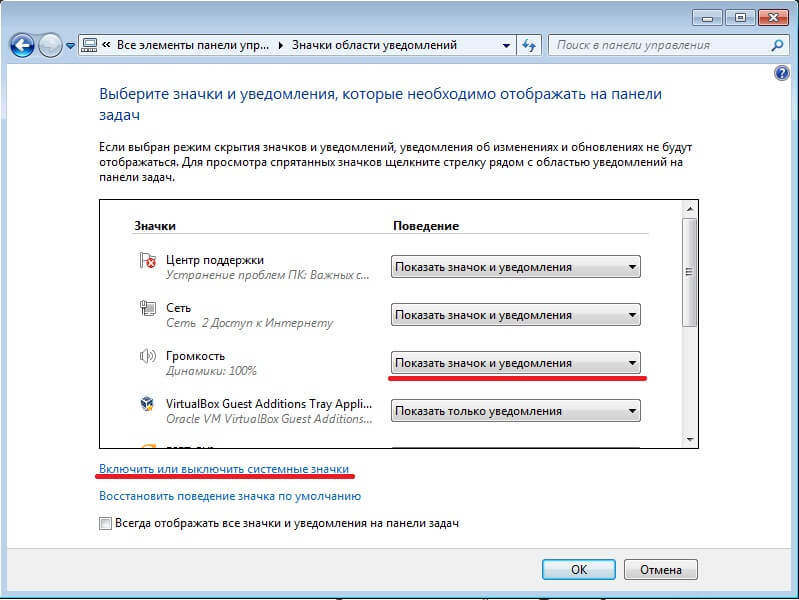
مقابل كل عنصر يوجد زر يسمح لك بتشغيله أو إيقاف تشغيله. بالنسبة إلى "الحجم" ، يلزمك تعيين القيمة "تشغيل" وحفظ التغييرات بالنقر فوق "موافق". يجب أن يظهر عنصر التحكم في مستوى الصوت في المكان المناسب.

إذا كان يندرج ضمن فئة تلك المخفية في نافذة قابلة للسحب ، وتحتاج إلى أن يكون مرئيًا دائمًا ، فأنت بحاجة إلى العثور على هذا العنصر بين جميع رموز الإشعارات وتغيير خيارات العرض الخاصة به.
حدد أعلى قيمة من القائمة المنسدلة لتخصيص عرض الرمز والإشعارات. إذا حددت مربع الاختيار الموجود في الجزء السفلي من النافذة (على اليسار) ، بجوار السطر "العرض دائمًا ..." ، فحينئذٍ ستكون جميع رموز التطبيقات التي تم تشغيلها ( عناصر النظامأيضًا) دائمًا على شريط المهام.
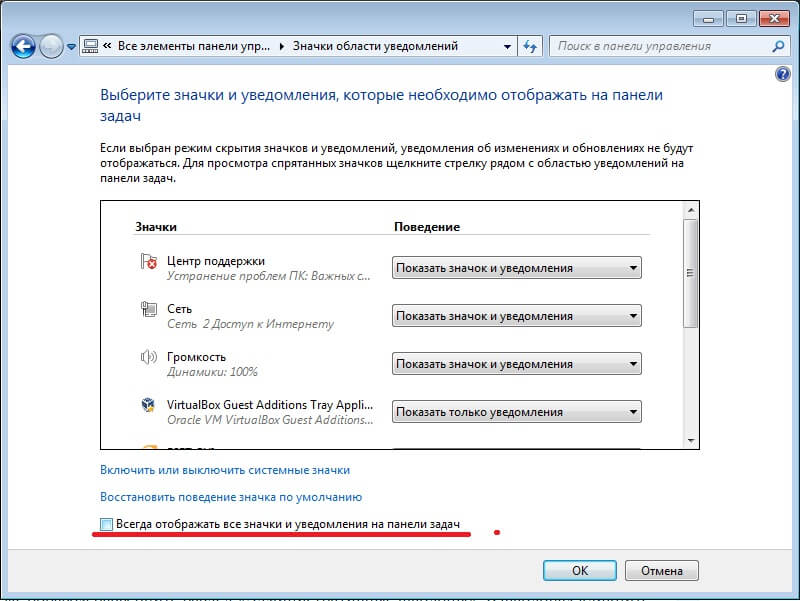
في "Windows XP" - المبدأ هو نفسه ، يتم إجراء الإعدادات فقط في مربع حوار صغير يتم فيه تكوين المعلمات لجميع العناصر: النظام والعادية. بالنسبة إلى "XP" ، يجب أيضًا فتح برنامج لوحة التحكم "الأصوات وأجهزة الصوت". هناك تحتاج إلى تحديد خانة الاختيار المقابلة المسؤولة عن إظهار التحكم في مستوى الصوت.
حل نهج مجموعة رمز وحدة التخزين مفقود
باستخدام وحدة التحكم " سياسة المجموعة»يغير العديد من معلمات واجهة Windows. التحكم في مستوى الصوت ليس استثناء.
قم بتشغيل وحدة التحكم باستخدام الأمر Run (مفاتيح WIN + R). في الحقل ، أدخل اسم الملف gpedit.msc وانقر على "موافق".

في وحدة التحكم ، بالنقر فوق المثلث الموجود بجوار "تكوين المستخدم" ، قم بتوسيع قسم "النماذج الإدارية" بنفس الطريقة. في القوالب ، انقر فوق العنصر "قائمة ابدأ ..." وانتقل إلى الجانب الأيمن من النافذة.
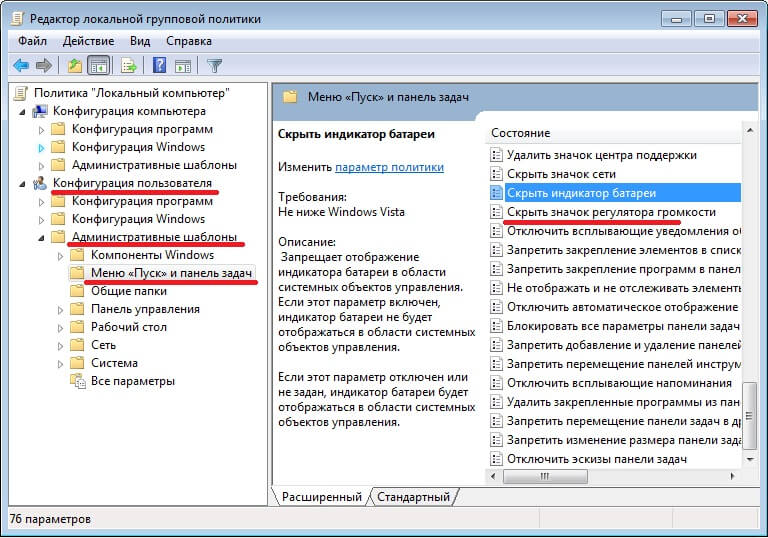
قم بتمييز الخيار المسؤول عن إخفاء رمز التحكم في مستوى الصوت هناك ، واضغط على "إدخال". قم بتعطيل هذا الخيار في مربع الحوار الذي يفتح.
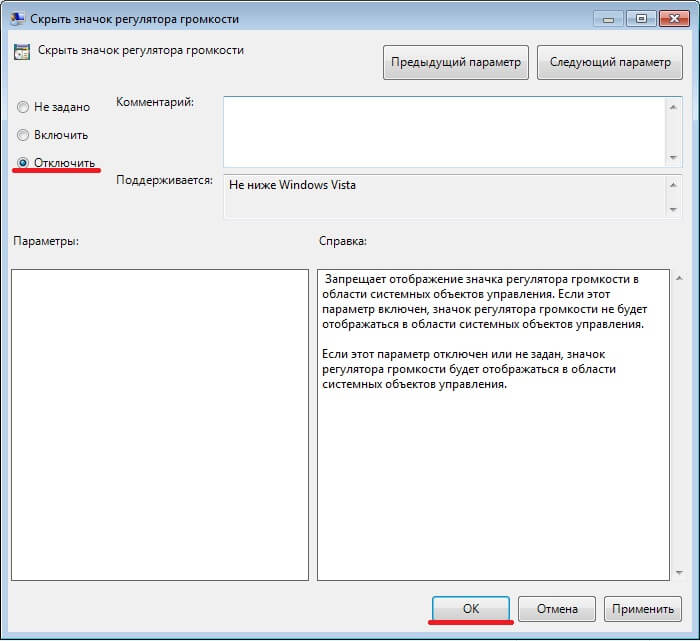
رمز الصوت مفقود التشغيل المباشر
إذا لم تساعد العمليات المذكورة أعلاه ، فلا تيأس. هناك إمكانية أخرى لفتح التحكم في مستوى الصوت. يمكن تشغيله مباشرة باستخدام اختصار التطبيق.
حدد في قائمة السياقأمر سطح المكتب "إنشاء → اختصار".
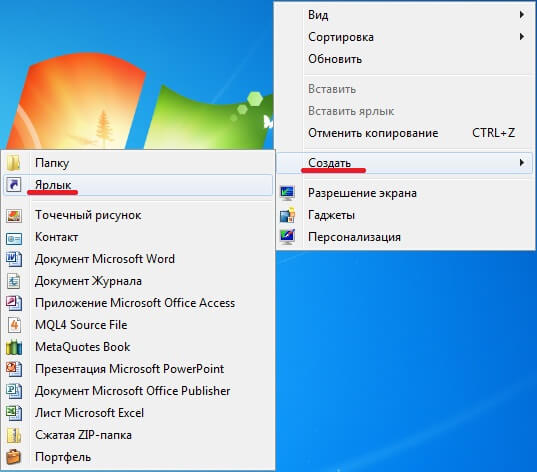
والصق المسار التالي في الحقل: C: \ Windows \ System32 \ SndVol.exe.
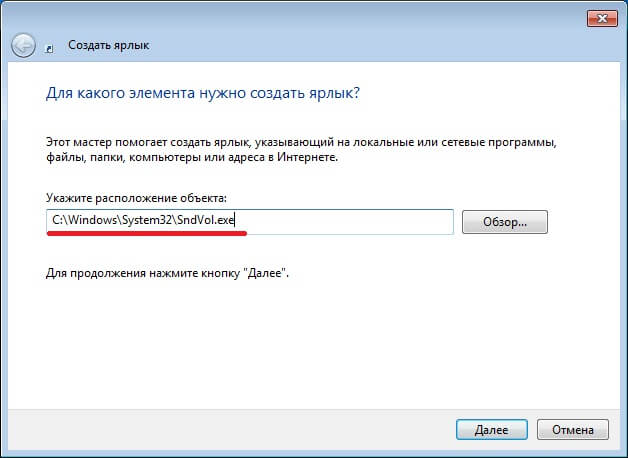
بالنقر فوق "موافق" في هذا ومربع الحوار التالي ، ستحصل على اختصار على سطح المكتب الخاص بك ، والذي من خلاله ستفتح التحكم في مستوى الصوت.

للراحة ، يمكنك تثبيت هذا العنصر على شريط المهام عن طريق تحديد الأمر المناسب في قائمة سياق الاختصار.
آمل أن تكون نصائحي مفيدة لك. ولكن إذا لم يبدأ التحكم في مستوى الصوت حتى من المستكشف ، فإن ملف التطبيق نفسه تالف. لاستعادته ، سيتعين عليك استعادة النظام بأكمله.








